新界面使用指引.
- 格式:ppt
- 大小:3.51 MB
- 文档页数:42

GR软件升级使用指南彭苏萍杨峰彭豪博根据用户的要求和意见,本次对GR软件进行进一步的升级,升级内容包括以下两个方面:一、多层层位追踪的实现(首先一定要确定零线位置,通过零线设定确定)GR软件升级前,在剖面显示上只能追踪一层界面,这对多层显示的剖面要进行多层层面追踪很不方便,此时必须一层一层分别追踪,分别将追踪结果进行保存。
新版GR雷达处理分析软件,则完全解决了多层面追踪不方便的烦恼,它会使你用的得心应手,现在赶快看看它是如何实现得吧。
第一步:层面线加载到屏幕上。
方法有两种:第一种:单击“编辑”菜单种的“载入层面线”功能键,便可弹出“载入层面线对话框”,此时可以选定需要加载的层面线即可。
该方法是从保存在硬盘上的层面线文件中加载相应的层面线数据进入内存中。
第二种:单击“编辑”菜单中的“层面解析”功能键,便可弹出“层面解析对话框”,此时选中需要追踪的参数,就可以在屏幕上出现新的层面线。
(注意:采用第二种方法加载的层面线,必须按“编辑”菜单中的“存储层面线”或单击工具栏上的按钮时,此时不会在硬盘层面线存储文件内增加新的层面线,而是将原来的层面线数据用屏幕上最新的层面追踪结果替换。
)例如下图所示,屏幕上已经存在一条成面线:此时我们可以追加两条层面线,如下图。
,此时屏幕上出现三条层面线,其中一条成为蓝色,另两条成为绿色。
蓝色的层面线是当前的“激活状态”,绿色的是“未激活状态”。
目前对屏幕上层位线的任何操作,就是对“激活状态”的层面线操作,也就是对蓝色的层面线进行操作。
第二步:激活新的层面线或从屏幕上消去某个层面线。
单击鼠标右键,弹出如下菜单:从上述菜单可以看出,有两个层面线可以激活,同时这两个未激活的层面线可以从屏幕中去除。
(注意去除层面线紧紧从内存结构中去除,并不能从硬盘文件数据中去除,如要从硬盘文件中去除,可以在“载入层面线对话框”中去除所选定的层面线。
)如上述菜单所示我们选中“激活层面线2”功能,此时屏幕剖面如下:此时,第二层面线被激活。



7 INCH TOUCHSCREENCAR DVD RECEIVER使用说明书DVD,VCD,CD,MP3,MPEG4,DIVX, JPEG,FM/AM MULTIMEDIA PLAYER 重要提示:1.在使用前请阅读说明书,以免错误操作给您带来不便.2.在GPS转其它模式时,请使用遥控器上的MODE键或者面板上的SRC键进行切换.3.请勿使用尖锐的物品或器件去触摸面板,以损坏触摸屏.4.GPS有两种模式供用户选择使用,请详细阅读说明书第19页.5.为防止TFT屏的光干扰驾驶人员的视线,可以长按面板上的MUTE(静音键).直到TFT屏自动关闭为止.而声音正常输出.6.当本机出现异常而不能继续工作时,请用牙签等细物顶RET复位键恢复初始值.7.在屏出入和伸出在外时请匆搬动和碰撞显示屏,以免损坏屏和机构!目录:标准配件 (3)功能简介 (4)触摸屏分区及按键功能说明 (5)主界面介绍 (6)收音操作说明 (7)DVD操作说明 (8)电视机(TV)操作说明 (12)AUX使用说明......................................................... .. (13)USB/SD使用说明......................................................... .. (13)用户一般设置菜单........................................................ .. (13)用户高级设置菜单........................................................ .. (13)蓝牙的使用............................................... ............. (15)GPS的使用............................................... ............. (16)遥控器功能说明......................................................... (20)接线图............................................... ............. . (21)技术参数 (23)常见问题处理.....................................................................25 一.标准配件:主机1台 输出线1根 遥控器1件 说明书1本装饰框1个 围框1个 * GPS 天线1根 * 触摸笔1支 *说明:只有购买带GPS功能的机,才有GPS 天线与触摸笔二.功能简介: 主要功能说明:1)内置功放及DVD播放器.最大输出功率4X60W.2)单锭尺寸(55MM)高度,7”超大触摸屏.3)屏板上下五级角度调整.4)支持DivX/DVD/DVD-RS/DVD+RS/DVD_RW,CD_R/CD_RW,MP3/MP4,WMA格式碟片播放.支持JPEG图片播放.5)全制式TV,兼容PAL/NTSC/SECAM/SECAM_L电视制式.预置100个电视台.6)支持美国/欧洲/俄罗斯收音制式.7)支持SD卡(注:如产品为有GPS功能时,SD为供GPS使用).8)USB2.0接口.9)预置多种音视频模式.10)插座,线路两组音频输入.11)1路视频输入.12)2路音频输出.13)2路视频输出.14)倒车后视输入.15)无线遥控控制.16)AM/FM立体声接收,FM预置18个电台,AM预置12个电台.17)RDS数字广播接收.选项功能:内置WINCE5.0 导航GPS,几乎兼容世界所有地图.三.触摸屏分区及按键插座功能说明⑴ ⑵ ⑶ ⑷(5) (6) (7) (8) (9) (10)(11)(12)(13)(14)(15) (16) (17)(18)(19)(20) (21)1.触摸区说明:1) A触摸区主要是主界面进入,或者从当前模式回到主界面.适用于收音/TV/DVD/AV的模式下操作.2) B触摸区只适合于在DVD模式下操作,其它模式无效.2.按键功能说明(1).波段转换键,在收音时作FM1/FM2/FM3/AM1/AM2几种模式中切换.在DVD和TV时为视频制式设置,在GPS时做GPS1和GPS2导项功能选择.(2).自动/手动扫描键,在收音时短按为台位浏览,长按三秒后为自动扫描存台/TV时自动扫描储存,在DVD 时为声道转换.(3).DISP为时钟开关显示,在仍何模式按此钮可显示当前时间.(4). 屏进出按键:每按动一次屏进或出一次.(5).电源开关.(6).话筒输入孔.(7).VOL- +旋/SEL按钮:逆时针旋转声音降低,顺时针旋转声音增加,按动为声音选项设置每按一次为BAS/TRE/BAL/FAD之间转换同时可旋转VOL- +来设置所需参数置 ,在GPS2模式时,长按三秒用于切换GPS 画面.(8)外接音频输入插座.(9). SRC模式转换钮,每按一次可在RADIO,DVD,AUX,TV,GPS…之间转换.(10).MUTE短按静音功能,长按为屏画面关闭,当画面关闭后再短按一次即可打开画面.(11).SD卡座,可供DVD或GPS之间选择使用.(12).播放暂停钮.(13).PRE画面预置选择.每按一次可在,标准,颜丽,自定义,…转换.(14).向上扫描键,在收音时向回微调频率,.长按3秒后自动扫描收到台后自动停下,在TV时短按为上一电台节目,长按3秒后为向前微调收到台后自动停下,在DVD时为上一曲作用,长按则快退作用.(15).向下扫描键,在收音时向下微调频率,.长按3秒后自动扫描收到台后自动停下,在TV时短按为下一电台节目,长按3秒后为向后微调收到台后自动停下,在DVD时为下一曲作用,长按则快进作用.(16).USB即前置U盘输入MINI插口. MINI-USB输入连接插座.(17).DVD导航钮,在DVD/USB/SD时作上下左右选择确定作用.(18).RET系统复位键.当系统因设置不当和出现异常时使用.(19).EJECT键:出入碟键.(20). DOWN键:屏向下角度调整. 共设五级角度调整每按一次向下调整一级角度,下到位后自动终(21).UP键:屏向上角度调整,共设五级角度调整每按一次向上调整一级角度,上到位后自动终止调节. 止调节.四.主界面介绍⑴ ⑵ ⑶ ⑷(5) (6) (7) (8) (9) (10) (11) (12) (13) (14)1)收音模式进入触摸键.2)DVD模式进入触摸键. *只有机内有碟片时触摸才有效.3)USB/SD卡进入触摸键. *只有当USB/SD卡插入时才生效.4)GPS模式进入触摸键. *只有当GPS连接后才可以正常使用. 5)电视接收模式进入键.6)电源开关触摸键.触摸一次后就会关机.7)用户高级设置进入触摸键.*请不要随便设置内部的参数,以免影响你的使用效果.8)外接输入模式触摸键.9)用户普通设置进入触摸键.主要用于设置图像及声音效果.10)屏向上调节触摸键.每触摸一次,屏上转一个角度.11)蓝牙功能进入触摸键.只有本机有蓝牙功能时,进入后才能正常使用.12)屏下调节触摸键. 每触摸一次,屏下翻一个角度.13)出入碟触摸键,当使用DVD功能时的碟片插入及取出使用.14)后视功能(或者IPOD)进入触摸键. *只有后视摄像头正确连接后才能使用.五.收音操作说明1.界面说明 (13) ⑴⑷ ⑸ ⑹ ⑺ ⑻ ⑼ ⑽ ⑾ ⑿1)频率显示区域2)屏角度向上调节键3)屏角度向下调节键4)静音键5)波段转换键6)自动/手动扫描键, 触摸一次为手动扫描储存的电台, 触摸1.5秒后则为自动扫描并储存电台.7)后退扫描键,触摸一次则步进向低端扫描,触摸1.5秒后则为自动扫描功能,扫到有电台位置便锁住电台.8)向前扫描键, 触摸一次则步进向高端扫描,触摸1.5秒后则为自动扫描功能,扫到有电台位置便锁住电台.9)选择键,可以进入用户普通设置内,设置声音及图像效果.10)重低音控制键.11)音效控制键,可以选择摇滚/流行/古典等音效12)立体声控制键.13)当前接收频率显示区2. 手动调整电台.按触摸板上的向前或后退扫描键.可以步进式向上或向下调整电台频率,长按超过1.5秒后进入自动扫描状态,直到有效电台时才停止扫描,并且锁定所扫描到的电台.3. 自动调整电台.按触摸板上的A/PS键超过1.5秒后,本机便进入自动扫描存台状态,并将扫描到的有效电台依次储存在波段FM1/FM2/FM3的1-6数字键内,并在TFT屏上的预置频率区分别显示储存的电台.待扫描完成后,会播放储存在FM1内的第一个电台.4.选择预置的电台.按触摸板上分别选择已经储存的电台.选中的电台会在预置频率区内呈白色显示.频率显示区也会显示正在播放的电台节目频率.5.改变当前储存的电台.如果你想改变当前储存的电台,可以先按频率调整左右键进行向上或向下调整频率,直到自己喜欢的电台为止,然后长按频率显示区内的数字键.就可将你喜欢的电台储存在任意数字键内了.6.开启与关闭立体声功能.如果所接收到的信号较弱,可以按触摸板上的ST键关闭立体声功能转为单声道接收.这样立体声噪声将被抑制.使声音更清晰.当接收到足够强的信号时,便可将ST打开,此时屏上的ST ON字符同时显示,便可以接收立体声电台节目.*AM时此功能无效.六.DVD操作说明1.入碟与出碟在任何模式下可以出入碟,想入碟时按触摸板上的出碟键,屏将自动下滑,露出入碟窗口,将碟片放在入碟口处,本机会将碟片自动吸入.同时屏显示DVD状态画面.如果想将机内的碟片取出时,同样按面板上的出碟键,屏将自动下滑.同时吐出碟片.并夹在入碟口处,如果在5-8秒时间内碟片不取出,碟片将自动再次吸入.2.DVD界面说明:(1) (2) (3) (4) (5) (6) (7) (10)(1)光标上下左右移动选择键.在MP3播放时用于光标的上下左右移动.选中后按中间OK键确认.(2)播放暂停键.(3)快退键,每触摸一次,则以2/4/8/16/20倍速度向后倒退.按播放暂停键可以取消快退.(4)快进键,每触摸一次,则以2/4/8/16/20倍速度向前快进.按播放暂停键可以取消快进.(5) 上一曲,按此键一次便播放上一曲.(6) 停止键,如遇其它情况需停止播碟片时,按此键会停止正在所播碟片,如需再播则按遥控器中MUTE或出碟后再入所播碟片,(7)屏角度向下调节键,按一次屏向下调整一个角度.(8)屏角度向上调节键,按一次屏向上调整一个角度.(9)音频/视频调整进入键,按此键进入音频视频调节菜单.(10)下一曲, 按此键一次便播放下一曲.3.选取所要的曲目.(1)在播放碟片时,按触摸板或面板上的上一曲/下一曲可以向上或向下进行选曲(章节).也可以用遥控器上的数字键进行直选.注:对于多章节的DVD碟片用遥控器数字键选取时,将会无效.需进入GOTO选择.(2)按遥控器上的GOTO键,会弹出以下菜单:然后按左右键可移动光标,可选择标题/章节/播放时间,再按数字键输入目标位置,再按确认键就可以搜索播放相应的曲目.4.快进与快退.按触摸板上的快进或快退键,每按一次则分别是×2/×4/×8/×20四个速度进行快进快退.长按遥控器上的快进快退键同样可执行上述功能.5.重复播放.在碟片开始播放后,按遥控器上的AMS键一次,可以本曲目重复播放.再按一次.则本章节全部曲目重复播放.再按一次则取消所有重复播放.6.随机播放(8)(9)在碟片开始播放后,按遥控器上的LOC(RDM)键,本机便进入随机选曲播放状态.再按一次则取消随机播放. 7.编程播放.在碟片开始播放后,按遥控器上的ST(PROG)键,屏上将显示如下画面.然后分别在相应的序号后面输入你喜欢曲目数字,菜单键的方向键可以上下左右调节。

第1章Cimatron E8.0基本操作实例●Cimatron E8.0的启动和退出●Cimatron E8.0的文件操作●Cimatron E8.0零件界面●鼠标和键盘的使用●屏幕显示操作●特征树操作●工作环境设定掌握Cimatron E8.0的启动和退出,文件操作、鼠标与键盘的操作,了解平面显示、特征树和工作环境的设定。
1.1 软件的启动与退出1.1.1 目的掌握Cimatron E8.0的启动和退出方法。
1.1.2 操作步骤(1) 启动软件双击桌面上Cimatron E8.0图标即可启动软件。
软件启动界面如图1-1所示。
刚启动的Cimatron E8.0主界面是空的,图形区显示Cimatron 字样。
标题栏 主菜单工具条特征树 图形区图1-1软件的启动也可以通过选择【开始】→【所有程序】→Cimatron E8.0→Cimatron8.0,如图1-2所示。
在已存放的Cimatron E 文件里,双击选中的文件,可以启动Cimatron E 并打开文件。
图1-2(2) 退出软件单击【文件】菜单,在弹出的下级菜单中,选择【退出】选项。
如果尚未新建或编辑任何文件,软件即会关闭,若新建了文件或打开并修改文件后,软件会弹出如图1-3所示的提示框。
单击【是】按钮保存文件并关闭Cimatron E ,单击【否】按钮不保存文件且关闭Cimatron E ,单击【取消】按钮不关闭软件。
图1-31.2 Cimatron E8.0的文件操作1.2.1 目的掌握文件的新建、打开和选择以及文件保存和关闭的操作。
1.2.2 操作步骤(1) 新建文件单击工具条上的【新建文件】图标,或者选择菜单中的【文件】→【新建文件】命令,弹出【新建文件】对话框。
【单位】一般选择【毫米】,文件的【类型】选择【零件】,单击【确定】按钮,即可进入对应的零件设计模块。
新建文件后,标题栏显示的文件名称为“零件0”,如图1-4所示。
图1-4新建Cimatron文件时,无须输入文件名。

NavNet Display Update Procedures using a PC computerIf an upgrade is required on any NavNet display, all other displays in the NavNet network must be checked (andupdated as necessary) to ensure compatibility.System requirements:• A personal computer with a Microsoft Windows operating system, an Ethernet network card, appropriate cabling(supplied in kit) and a CD ROM drive.• The PC network card IP ADDRESS and SUBNET MASK must be changed using the instructions on page 2.o Record all current computer settings to restore the previous PC network if required.• With the NavNet display powered off, connect the appropriate cable connector to the computer network Ethernet port, (RJ-45 style plug). When using a USB to Ethernet type adapter always connect adapter to the same computer USB port. • Connect the 6-pin connector of cable to the NavNet display NETWORK port (located on the rear of display). • NavNet displays that are not being updated must be powered off and/or disconnected from the network!• Remove power from any NavNet network device such as a BBFF1, FAX 30 (these units do not have a power switch) or BBFF3 to help prevent a software upgrade failure.• This update can also be accomplished through an Ethernet hub. Connect to the Ethernet hub as shown below. • Note that only one NavNet display can be updated at a time.Direct to PC cable part # 000-146-289Note: The cable included with this update kit must be connected between the NavNet display and the hub “UPLINK” port for updating software. Cable can also be used to connect any NavNet Network device to the hub using this configuration.• The software will automatically save waypoints, routes, track lines, and configuration data if existing software is:Navionics: 010, 012, 014, 015 or higher (last three digits of program number) C-Map: 006, 008, 010, 011 or higher (last three digits of program number)• Alternately all information can be saved using a memory card part # 000-140-483 (for a single display system) orby transferring the information to another display in a multiple display system (configuration data will not transfer). • See the operations manual for detailed instructions regarding [RECEIVE DATA VIA NETWORK].Software update instructions:1. Remove any chart or memory cards2. Connect a single NavNet display to the computer using one of the diagrams above3. Insert NavNet software CD (starts automatically) or select [Start], [Run], Browse "Drive letter", select NetUpdate , [OK ]4. Software update program displays screen 1/13 "Executing program update", Power “on ” NavNet display5. Click Next(N)> to advance to screen 2/13, note detected IP Address should be 172.31.200.26. Continue to advance through screens by clicking Next(N)>7. At step 6/13 power NavNet display “off ” then “on ” within 5 seconds to continue the update process (retry if 5 seconds is exceeded)8. Step 7/13 click [Open ], create a new directory and [Save ] the "backup file name"(old.srm ), click Next(N)>, step 8/13 (same)9. Step 9/13 will find appropriate unit; or display model list (if software level is current), *select model if required and click Next(N)> 10. Continue process by clicking Next(N)> (ok warnings as required), upon completion click [OK ] to exit11. Display will restart for normal operations (disclaimer screen will display new software revision with a suffix of “,2” or higher)•Notes: If an error message appears on the display, the program does not advance to step 7 or the progress bar stalls, repeat the update process by pressing the Ctrl-Alt-Delete keys on the computer, this displays the PC task manager.o End the update software program by selecting “Netupdate” and clicking on “End Task”. o Remove and reinsert the CD ROM into the PC to restart and retry the update program.• It may be necessary to set the computer network adapter to 10Mbps / Half duplex for a direct cable connection. Correct in “network card properties” or follow information supplied from the network card manufacturer.•If the problems persist please refer to the “troubleshooting section” on page 2 to confirm the network configuration.Computer Network Setup instructions for Microsoft Windows operating systemsWindows 95, 98 or MESelect [Start], Settings, Control Panel, Network Select [TCP/IP](for network card), Properties Select [Specify an IP Address]Set IP Address: 172.31.200.2Set Subnet Mask: 255.255.0.0Click [O K]"TCP/IP Properties", Click [OK] "Network", Click [OK]Close "Control Panel"Restart Computer Windows XPSelect [Start], Control PanelClick Network and Internet connectionsClick Network ConnectionsSelect [Local Area Connection] IconRight Click, select [Properties]Select [Internet Protocol (TCP/IP), PropertiesSelect [Use the following IP Address]Set IP Address: 172.31.200.2Set Subnet Mask: 255.255.0.0Default Gateway: UnchangedDNS Information: UnchangedClick [O K]Select "Advance d" (Local Area Connection Properties) Deselect "Internet Connection Firewall", click [OK]Exit "Network Connections"Windows 2000Select [Start], SettingsNetwork and Dial-Up connectionsSelect [Local Area Connection], Properties Select [Internet Protocol (TCP/IP), Properties Select [Use the following IP Address]Set IP Address: 172.31.200.2Set Subnet Mask: 255.255.0.0Default Gateway: UnchangedDNS Information: UnchangedClick [OK]"Local Area Connection Properties", Click [OK] Close "Local Area Connection Status"Exit "Network and Dial-up Connections"NOTES FOR ALL WINDOWS OPERATING SYSTEMSDisable all computer firewall programs before updatingo Norton Internet Security, McAfees, etc.)o Also see "Windows XP" above for disabling firewall • Do not confuse the Network adapter with the Dial-up adapter settings• Selecting wrong model will cause display to restart incorrectly • Updating a previous version display resets the "IP Address" and "Host Name" to default; change as required • Updating a current version display does not reset the "IP Address" and "Host Name"; no change requiredNETWORK TROUBLESHOOTING: (with computer configured, cabling connected and NavNet display powered on) Checking internal computer network configuration: (Windows 95, 98, and ME)1. Select [Start], [Run], type "command"(without the quotation marks), click [OK], Command window displays with a flashing _2. Type "winipcfg" (without the quotation marks)3. Press computer keyboard [Enter] key; this will return the computer network card information in a graphical windows box.4. Confirm IP Address "172.31.200.2" and Subnet Mask "255.255.0.0" information is correct (other settings; no change required) Checking internal computer network configuration: (Windows 2000 and XP)1. Select [Start], [Run], type "command"(without the quotation marks), click [OK], Command window displays with a flashing _2. Type "ipconfig" (without the quotation marks)3. Press computer keyboard [Enter] key; this will return the computer network card information.4. Confirm IP Address "172.31.200.2" and Subnet Mask "255.255.0.0" information is correct (other settings; no change required) Checking network communications between the computer and NavNet display:1. Select [Start], [Run], type "command"(without the quotation marks), click [OK], Command window displays with a flashing _2. Type ping (enter IP address of display) (IP Address of NavNet display is found by pressing [DISP], then press any one of thefive soft keys located below the [SAVE/MOB] key)3. Press computer keyboard [Enter] key; should return “Reply from” the NavNet display IP Address with no lost packets4. This confirms configuration and cabling are correct and the computer is communicating with the NavNet display Remember to restore original computer network (if required) by reinserting previously recorded informationNote that many factors can affect network communications including improper computer configurations, network adapter, cabling and/or hub problems which may be beyond the scope of this information sheetIf you require additional technical assistance concerning the NavNet product, please visit our website () and click on “Support,” then “Ask Furuno a Question.” You may also contact a FURUNO support technician at either our Camas, WA facility, (360-834-9300) or at our Denton, MD facility, (410) 479-4420. Thank you for purchasing FURUNO products!。







用户指南设置版面布局当您进入LASER的交易平台后,页面显示的是一些最基本的版面,您还可以选择定制适用于自己的交易界面在您定制自己的操作界面时,首先点击ctrl + F4热键组合或是点击“file”-(“文件” 按钮)下的“close”(“关闭”按钮。
)关闭掉所有的窗口。
这样将出现一个空白的界面。
现在您可以按照下面的步骤定制适合您自己的界面1:点击“view”菜单栏的下拉菜单下选中“level II”这样在空白界面中便会出现“level II”的操作窗口该窗口的大小是可以任意调整的,将鼠标定位在窗口角上,可以任意缩放该窗口的大小也可以拖动该窗口,这样您可以任意调节level II在界面中的位置2: 打开图表窗口- 同样点击view 下拉菜单下的chart 。
Chart 选项下还有个分支菜单此处您可以选择是要打开tick chart 或是stock chart.上图是打开的图表界面。
要控制Laser 操作系统下的任何一个界面的尺寸,都可以通过将鼠标定位在角落来进行缩放。
要移动图表窗口的位置,您只需将鼠标定位在窗口的红线框处便可以任意移动图表界面的位置如果要打开另一个类型的图表,重复上面的步骤即可下图是定制好的图表窗口3:打开及时交易窗口(time & sale window ) 同样点击view 下拉菜单栏下的 time & sale.即可及时交易窗口也有两种形式可供选择如果您需要同时定制两个窗口的话,重复图表界面的定制步骤即可使用同样的方法您可以设置该界面在整个布局中的位置Pendingorders5:设置活动日志窗口。
点击view,在下拉菜单下选择activity log调整窗口的操作同上所述6:接下来是打开我们迟早都会用到的数据窗口statistics window 。
在LASER 系统主菜单栏上就有statistics 选项。
您可以点击添加数据界面不同类型的数据信息可供选择。

ViewNX2早就已经发布了,但是网上教程很少。
也难怪,毕竟用这个的不是很多。
ViewNX还是给我带来了很大的方便,尤其是在我的RAW处理流程中,大多数照片都是在这里直接完成的,少数我觉得不错的照片才会在其他软件里打开。
而且ViewNX2毕竟是免费的随机附送软件,很多尼康用户都少不得和它打交道。
尽管谁都知道PS,但是PS确实不那么好学,甚至对于很多人来说ACR或者LR 都可能只是知道一个皮毛。
与其在这些复杂软件里迷茫,对于不愿花很多时间的人,用好ViewNX2和DPP(佳能用户)这样的随机软件,很多时候也可以获得非常好的效果。
我今天终于有空试了一下ViewNX2,花了点时间熟悉了一下界面,发这个帖子,给入门用户一点最简单的界面和操作介绍,希望对大家有用。
首先总结一句话:相对于ViewNX,ViewNX2的界面改进不小,应该说好了很多。
首先看一下首选项(编辑-首选项)与ViewNX相比多了一些选项,大多数可以默认,有几项我做了一些修改。
在查看选项卡中,默认双击全屏,我喜欢打开图像浏览器谈几点对于ViewNX2的基本看法:优点:1、免费软件,方便易用。
大多数人只要花一点时间都很容易上手。
2、涵盖了基本的RAW操作(白平衡、曝光、优化校准),尤其是优化校准很有用。
通过ViewNX2是实现优化校准最简单却有效的方法。
3、新的界面较以往有很大的改善,面板布局和操作更合理。
4、新增加的裁剪和拉直工具非常实用。
不足:1、依然是32位软件。
如果你现在还不承认64位的性能优势,那或许你该换电脑了2、依然很慢。
首次应用新的调整,还是要等待。
这个很难忍受。
3、界面依然有很多值得商榷的地方。
例如直方图的显示位置。
4、如果你同时有不同品牌的相机,也使用RAW(例如我还有S90),工作流程还是比较麻烦,于是你会自然转向LR3。
总体来说,ViewNX2比ViewNX进步很多,单纯新的界面和裁剪、拉直工具就让它多了很多应用空间。

ViewNX2早就已经发布了,但是网上教程很少。
也难怪,毕竟用这个的不是很多。
ViewNX还是给我带来了很大的方便,尤其是在我的RAW处理流程中,大多数照片都是在这里直接完成的,少数我觉得不错的照片才会在其他软件里打开。
而且ViewNX2毕竟是免费的随机附送软件,很多尼康用户都少不得和它打交道。
尽管谁都知道PS,但是PS确实不那么好学,甚至对于很多人来说ACR或者LR 都可能只是知道一个皮毛。
与其在这些复杂软件里迷茫,对于不愿花很多时间的人,用好ViewNX2和DPP(佳能用户)这样的随机软件,很多时候也可以获得非常好的效果。
我今天终于有空试了一下ViewNX2,花了点时间熟悉了一下界面,发这个帖子,给入门用户一点最简单的界面和操作介绍,希望对大家有用。
首先总结一句话:相对于ViewNX,ViewNX2的界面改进不小,应该说好了很多。
首先看一下首选项(编辑-首选项)与ViewNX相比多了一些选项,大多数可以默认,有几项我做了一些修改。
在查看选项卡中,默认双击全屏,我喜欢打开图像浏览器谈几点对于ViewNX2的基本看法:优点:1、免费软件,方便易用。
大多数人只要花一点时间都很容易上手。
2、涵盖了基本的RAW操作(白平衡、曝光、优化校准),尤其是优化校准很有用。
通过ViewNX2是实现优化校准最简单却有效的方法。
3、新的界面较以往有很大的改善,面板布局和操作更合理。
4、新增加的裁剪和拉直工具非常实用。
不足:1、依然是32位软件。
如果你现在还不承认64位的性能优势,那或许你该换电脑了2、依然很慢。
首次应用新的调整,还是要等待。
这个很难忍受。
3、界面依然有很多值得商榷的地方。
例如直方图的显示位置。
4、如果你同时有不同品牌的相机,也使用RAW(例如我还有S90),工作流程还是比较麻烦,于是你会自然转向LR3。
总体来说,ViewNX2比ViewNX进步很多,单纯新的界面和裁剪、拉直工具就让它多了很多应用空间。
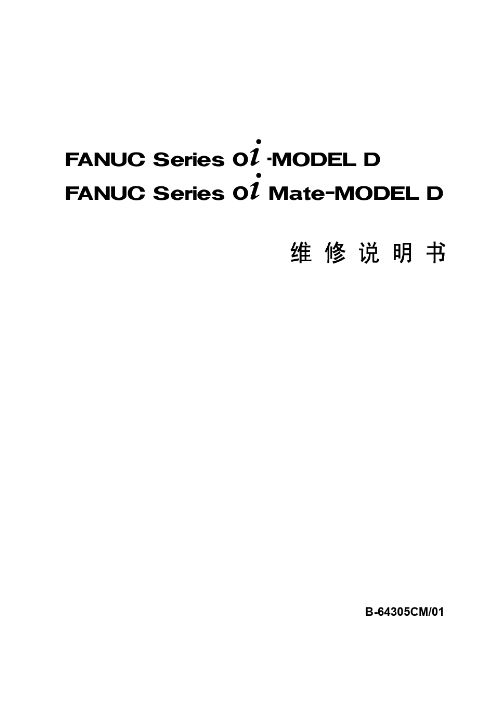

PA系统新界面操作补充说明目录1 新界面主要更新内容 (1)2 新界面更新部分操作规程 (1)2.1 手动模式界面 (1)2.2 自动模式界面 (2)2.2.1 自动模式主界面显示与隐藏 (2)2.2.2 自动模式主界面 (3)2.2.2.1 “加工准备”界面 (4)2.2.2.2 “当前加工”界面 (4)2.2.2.3 “加工列表”界面 (5)2.3 保养信息界面 (7)1 新界面主要更新内容本机床界面使用补充说明书仅针对新界面部分,其他部分详细操作说明请参阅机床附带使用说明书。
新界面主要更新内容:(1)“手动”、“自动”界面外观全新改版。
(2) 原“数据”界面下的“工艺参数”和“机床参数”界面移至“自动”界面下。
(3) 新增“加工列表”,提供加工任务单操作管理、加工数量统计功能。
(4) 新增“维护信息”页面,支持机床部件保养维护提醒和使用时间查看。
2 新界面更新部分操作规程2.1 手动模式界面当用户进入PA8000 CNC(以下简称PA系统)后,可以看到如图2.1所示的手动模式主界面。
手动模式主界面中设置有工作灯、抽风机、K1、K3按钮,功能与操作面板对应按键相同。
图2.1 手动模式主界面点击按钮下方“更多选项”,弹出密码输入框,输入密码:990101,点击“确定”后显示切割头报警和工作台报警屏蔽对话框(图2.2,图2.3)。
图2.2 报警屏蔽操作权限密码图2.3 切割头/工作台报警屏蔽2.2 自动模式界面2.2.1 自动模式主界面显示与隐藏一般出厂默认自动模式下主界面为显示状态,可通过单击界面右下角子任务按钮进行显示或隐藏,如图2.4,2.5所示。
图2.4自动主界面显示状态图2.5 自动主界面隐藏状态2.2.2 自动模式主界面自动模式主界面第一栏显示NC程序名、当前加工板材厚度、大小,采用的工艺文件名以及机床当前状态,其下方设置有五个子界面:加工准备、当前加工、加工列表、工艺参数、机床设置,可通过单击选项卡按钮进行切换。

轻松学习Blender基础入门之三:导航【引言】上一篇《Blender界面》介绍过,Blender窗口分很多功能区,功能区划分、调整非常自由。
不同的功能区划分、功能设定是本着方便工作为目的而形成的,不同的划分也叫窗口布局,可以使用系统预设,也可以自己随意设定。
这一篇谈谈3D VIEW 三维视图功能区的具体操作(这个功能区在Blender中是最常用的)。
【研究】下图为3D VIEW 三维视窗,用于查看场景,编辑查看物体对象的地方。
在Blender中,这个功能区是最常用的。
一、结构:1、左边为工具栏,快捷键为T,控制是否显示。
右边为属性栏,快捷键为N。
下边为标题栏,有一些场景控制的按钮命令和菜单命令。
2、我们看看默认场景中有什么?一个立方体模型cube,一个灯光lamp,一个默认摄像机camera。
用大纲视图可以详细看见。
(其他主流三维软件中空白场景中,也有默认的灯光与摄像机,只不过不显示而已。
比如C4D场景中,如果你不建立灯光,场景中默认有两盏光源进行照明,但它是不显示的。
当你建立自己灯光时候,那两盏系统默认隐藏的灯光就关闭了,场景中仅显示自己建立的灯光)二、导览操作:如何移动、旋转、缩放三维视窗,便于编辑呢?1、当然用快捷键了:旋转:鼠标中键 MMB ;平移: SHIFT+鼠标中键;缩放:滚轮滚动,或者 CTRL+中键(按住前后推拉)或者小键盘区 + - 加减按键。
查看整个场景所有物体快捷键: HOME ;放大查看选中物体:数字键盘(小键盘)“.”2、视图转换:如何转换其他视图呢?快捷四视图切换-快捷键:CTRL+ALT+Q这个四视图不灵活,只是方便从各个角度查看,适合于大显示器。
如果你有小显示器,不建议你用这个命令切换视图。
3、如何自由切换视图呢?一图胜万言啊!记住我精心绘制的这个图吧,并试着操作切换看看,用这个切换视图方法灵活、自由、方便。
注意:一是如果切换前视图,发现不正,那么可能是透视图模式,只要你按数字键盘5,切换为正交视图就可以了。